Erstellen eines Dashboards mit dem Topologie-Widget in der Webkonsole
In System Center Operations Manager Version 2019 und höher bietet die Webkonsole eine Überwachungsschnittstelle für eine Verwaltungsgruppe, die auf jedem Computer mit einem beliebigen Browser geöffnet werden kann, der über eine Verbindung zum Webkonsolenserver verfügt. In den folgenden Schritten wird beschrieben, wie Sie ein Dashboard in der neuen HTML5-Webkonsole mit dem Topologie-Widget erstellen.
Hinzufügen eines Widgets zum Dashboard
Bei der ersten Erstellung werden die Symbole für den Integritätszustand der ausgewählten Objekte im linken oberen Bereich des Topologie-Widgets angezeigt. Führen Sie die folgenden Schritte aus, um diese Symbole manuell an der richtigen Stelle im Bild zu platzieren:
Wählen Sie die Auslassungspunkte ... neben dem X auf der rechten Seite der Widget-Krone aus, die angezeigt wird, wenn Sie den Mauszeiger über das Widget bewegen.
Wählen Sie die Aktion Layout der Symbole bearbeiten aus, um die Symbole für den Integritätszustand der ausgewählten Objekte auf dem ausgewählten Bild neu zu positionieren. Beim Bearbeiten des Symbol-Layouts wird bei den Symbolen für den Integritätszustand auch der Objektname des jeweiligen Objekts angezeigt.
Wenn die ausgewählten Objektsymbole entsprechend neu positioniert wurden, wählen Sie Go unter Layout der Symbole speichern aus, um die neu konfigurierte Positionierung der Symbole zu speichern.
Jetzt visualisiert das Topologie-Dashboard die Integrität der Objekte, die sich auf dem ausgewählten Bild befinden.
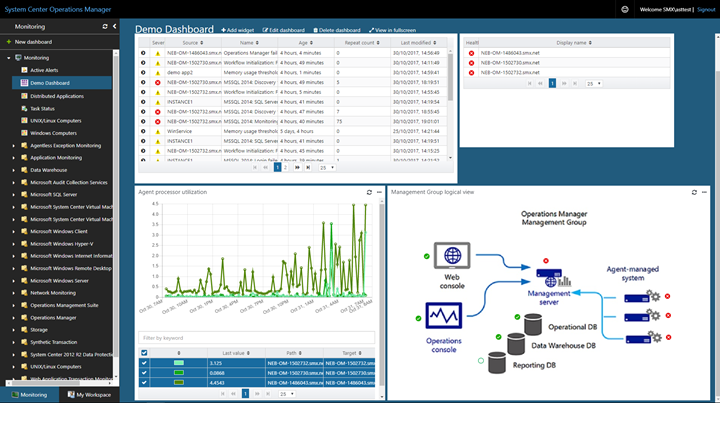
Aktionen im Topologie-Widget
Bei einem Topologiediagramm, das einen überwachten Objekt-Integritätszustand im Widget enthält, können Sie die Symbole der ausgewählten Objekte auf dem ausgewählten Bild neu positionieren.
Fahren Sie mit der Maus über das Widget, und wählen Sie die Auslassungspunkte ... in der oberen rechten Ecke des Widgets aus. Dadurch werden Aktionen angezeigt, die für das Widget verfügbar sind.
Wählen Sie die Aktion Layout der Statusanzeige bearbeiten aus.
Im Modus Layout der Statusanzeige bearbeiten zeigen die Symbole des Integritätszustands auch den Objektnamen des jeweiligen Objekts an.
Nachdem Sie die Objektsymbole an ihre neue Position auf dem Bild verschoben haben, wählen Sie Speichern aus, um das aktualisierte Layout zu speichern.
Nächste Schritte
Weitere Informationen zum Erstellen eines Dashboards in der neuen Webkonsole mit dem benutzerdefinierten Widget erhalten Sie unter Erstellen eines Dashboards mit dem benutzerdefinierten Widget in der Webkonsole